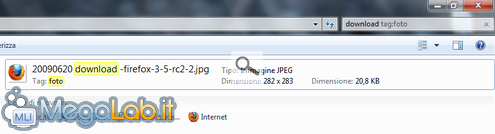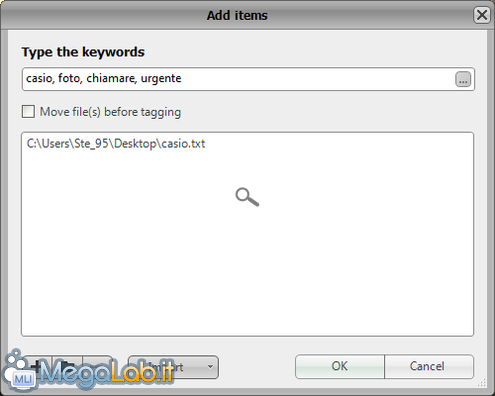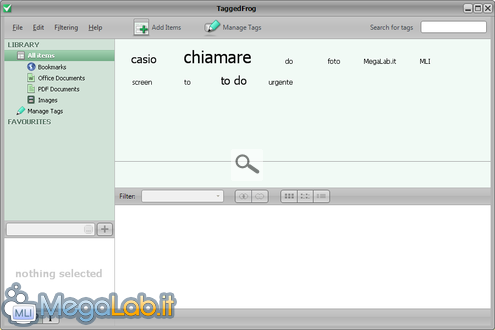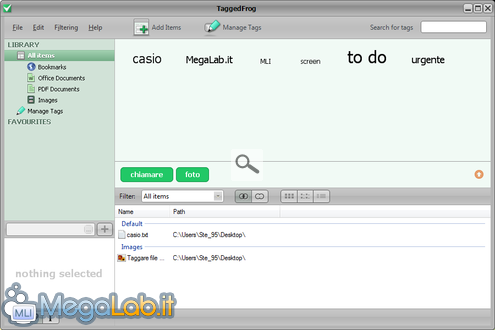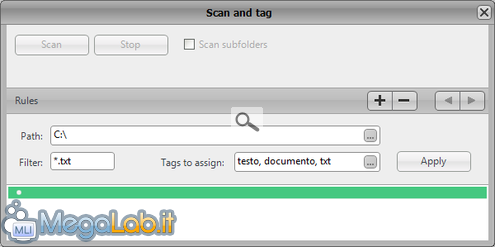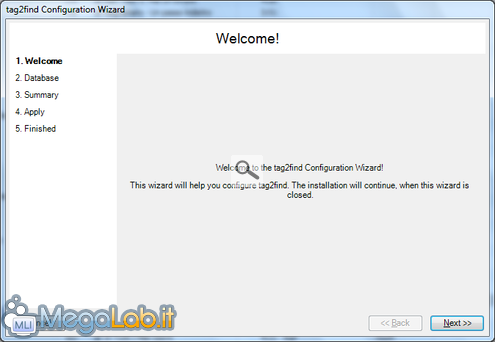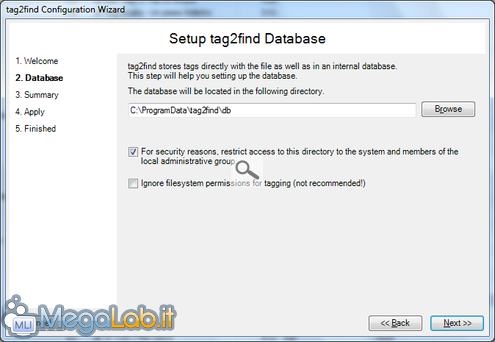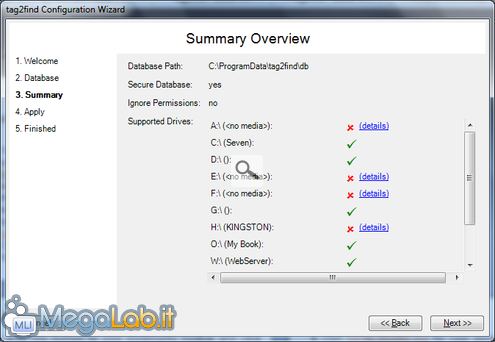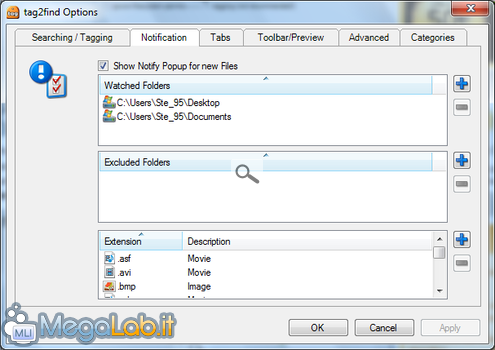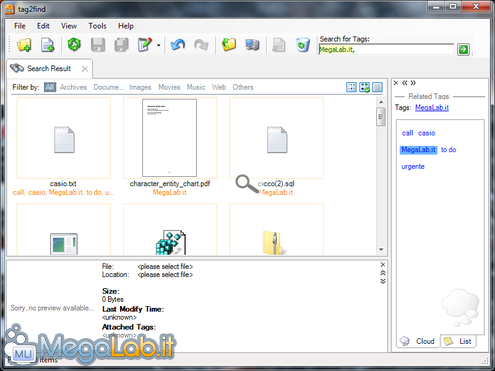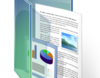
Taggare i file è possibile anche su Windows
La maggior parte dei portali informatici sono dotati della funzionalità di tagging, MegaLab.it incluso. Grazie a questa, insieme ai canali tematici, siamo in grado di suddividere maggiormente i numerosi contenuti del sito e rendere più semplice agli utenti la lettura di tutti i pezzi riguardanti un determinato argomento.
Nel tempo sono nati diversi software il cui scopo è quello di portare la suddetta caratteristica anche sui sistemi Windows. Nel corso di questo articolo, ne prenderemo in esame tre.
In Windows Vista e 7 è tutto integrato!
Per i meno esigenti, in Windows Vista e 7, la possibilità di contrassegnare con delle etichette i file è stata prevista fin dalla nascita di questi sistemi. Sebbene si tratti di un'implementazione abbastanza rozza e incompleta, permette comunque di gestire ed amministrare i propri documenti più comodamente.
Per aggiungere tag ad un file, è sufficiente accedere alle proprietà di un file (clic destro del mouse sul file -> Proprietà) e spostarsi sulla scheda Dettagli.
Individuiamo quindi la proprietà Tag e clicchiamo sul relativo spazio bianco alla destra. Qui possiamo digitare i vari tag che desideriamo associare al file, separandoli da punto e virgola.
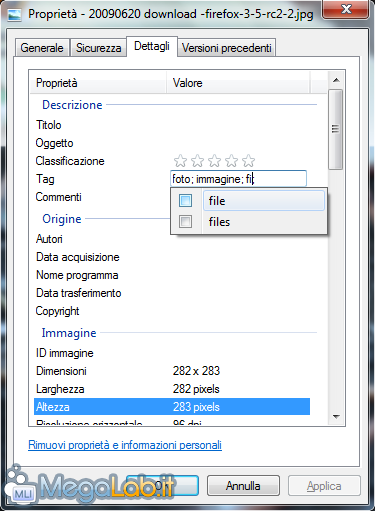
Completata l'aggiunta tag è necessario salvare le modifiche e chiudere la finestra.
A questo punto entra in gioco lo strumento di ricerca di Windows. Nel campo di ricerca è possibile coinvolgere anche i tag, di modo da restringere il campo di ricerca e ottenere dei risultati minori ed effettivamente interessanti.
Nel campo di ricerca dovremo quindi digitare i termini di ricerca che useremmo normalmente, affiancandovi la dicitura tag:IlNostroTag, dove IlNostroTag non è altro che il tag che dovranno caratterizzare i file trovati. Se aveste necssità di indicare più tag, è possibile farlo separandoli con uno spazio (es. tag:foto tag:immagine).
Come è possibile vedere dall'immagine sottostante, nel mio caso ho cercato download tag:foto, con la chiara intenzione di trovare file che contenessero la stringa download nel nome e avessero come tag foto.
Grazie all'utilizo dei tag la ricerca è stata molto più produttiva di quanto non lo sarebbe stata se avessi usato il metodo tradizionale.
Una volta completata una ricerca, è anche possibile salvare il risultato della ricerca sottoforma di file, ma la caratteristica interessante è che i risultati si aggiorneranno man mano che altri file dovessero essere disponibili. Per farlo, è sufficiente cliccare su Salva ricerca, specificando un nome per il file.

Oltre alle comuni ricerche, possiamo anche decidere di effettuare una ricerca solo per tag, e quindi salvarne il risultato. Man mano che altri file acquisiranno lo stesso tag, i risultati verranno aggiornati e noi li avremo tutti sotto mano, o meglio, sotto mouse.
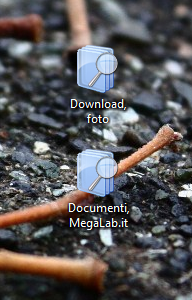
La limitazione più grande di questa funzionalità integrata è che la possibilità di taggare i file non è estesa a tutti i tipi di documento. Infatti, le immagini PNG, i documenti RTF e quelli TXT non supportano i tag.
Tagged Frog
Il primo di questi programmi si chiama Tagged Frog ed è compatibile con i sistemi Windows 2000, XP, Vista e 7. Il software è disponibile al download partendo dal sito ufficiale, tenendo a mente che nei sistemi precedenti a Windows Vista, è necessario avere installato il .NET Framework 2.0 o superiore per il corretto funzionamento del programma.
L'aggiunta di tag a un file avviene in due modi. Il primo, a mio personale giudizio più comodo, è tramite la voce Add tags presente nel menu contestuale di un file.

Saremo dirottati verso una nuova finestra di semplice comprensione. Nel campo Type the keywords è possibile assegnare tag ai file selezionati. Tag multipli possono essere aggiunti separandoli con una virgola.
I tag costituiti da più di una parola dovranno invece essere inclusi tra virgolette. Cliccando sul pulsante contrassegnato con tre puntini avremo accesso ai tag giù usati, con la possibilità di aggiungerli anche ai file correnti.
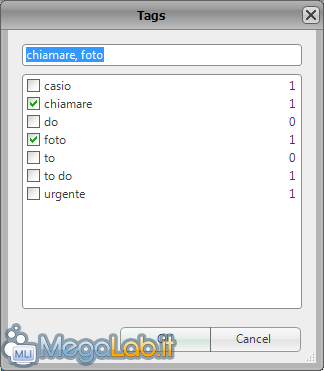
Dai due pulsanti contrassegnati con un più e una cartella presenti nella parte inferiore sinistra della finestra è possibile aggiungere file o intere cartelle a cui assegnare i medesimi tag.
Dal menu Import è invece possibile importare una lista di tag da una lista esterna.
Il secondo metodo per aggiungere tag è dato dalla voce Add items presente nel menu contestuale dell'icona di Tagged Frog presente nella system tray.
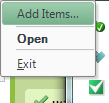
Saremo condotti alla stessa finestra di aggiunta tag vista poche righe più sopra, da cui sarà sufficiente effettuare il medesimo procedimento spiegato.
Arriviamo al pannello di controllo del software intero, accessibile cliccando due volte sull'icona del programma nella system tray.
Attira fin da subito il riquadro centrale in cui sono raccolti tutti i tag usati. Quelli più utilizzati saranno caratterizzati da una dimensione più vistosa. Cliccando su un tag, nella parte sottostante saranno elencati i file a cui quel tag è stato assegnato.
È anche possibile mettere due tag insieme per restringere ancor di più il campo di ricerca, per esempio cercando i file taggati sia con "foto" e sia con "chiamare". Cliccando su un file della lista saranno mostrati a sinistra i tag ad esso associati, che sarà possibile rimuovere in un clic su di essi.

Dal piccolo campo soprastante i tag già presenti è possibile aggiungerne di nuovi. Dalla colonna di sinistra è invece possibile accedere a delle specie di raccolte predefinite.
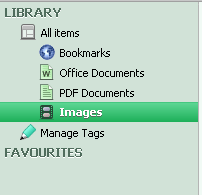
Vi è anche la possibilità di personalizzare queste raccolte. È sufficiente un clic destro del mouse sulla relativa voce, selezionando quindi Edit e aggiungendo o rimuovendo i tipi di file già presenti.
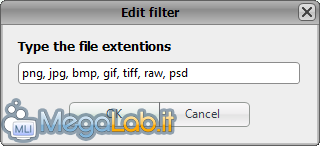
Infine, è persino dotato di funzionalità in grado di aggiungere tag ai file in maniera semi-automatica. Per accedere a questa caratteristica, è necessario espandere il menu File e selezionare la voce Scan and Tag.
Creare una regola è semplice, basta cliccare sul pulsante contrassegnato da un più, specificare la cartella di scansione, a quali file applicare la regola e quali tag associare ai file, quindi cliccare su Apply e lanciare la scansione con Scan.
Terzo ed ultimo metodo per dotare di etichette i nostri file è dato dall'uso di Tag2Find (Download), un software atto appunto a questo scopo.
Al termine dell'installazione viene proposto un interessante Wizard tramite cui è possibile configurare il software ed avere alcune informazioni sul suo funzionamento.
Il primo passaggio non è altro che una schermata di benvenuto, con il pulsante Next è possibile proseguire.
Sarà quindi possibile stabilire in che cartella porre il database di Tag2Find. Francamente, non ho sentito la necessità di modificare la cartella predefinita.
Proseguendo, saranno elencati tutti i drive. Quelli contrassegnati con un segno di spunta verde sono supportati, la croce rossa indica invece un'incompatibilità. In generale, non vengono presi in considerazione i lettori ottici e i dispositivi removibili.
Proseguiamo completando la procedura di configurazione iniziale, e lanciamo Tag2Find dal menu Start o dall'icona creata sul desktop.
Taggare i file è molto semplice: per prima cosa è necessario effettuare un doppio clic sull'icona del programma nella system tray. Quindi che desideriamo taggare all'interno della barra appena apparsa, e digitare infine i tag desiderati separati da virgola.
Interessante la distinzione tra tag nuovi e tag già usati: i primi vengono evidenziati di rosso e i secondi di verde.
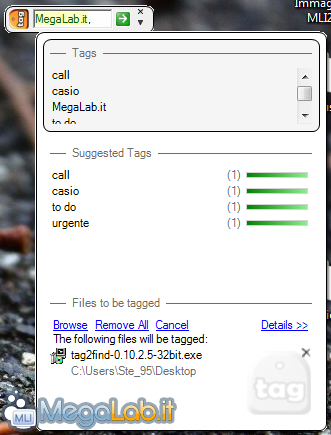
Il programma provvederà, una volta digitati i primi caratteri, a suggerire dei tag che potrebbero interessare. Aggiungendo i tag, ci verrà chiesto se desideriamo davvero farlo.
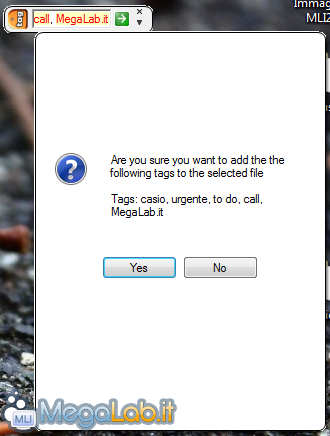
Parentesi a margine per quanto riguarda una funzionalità quantomeno interessante. Al momento del salvataggio di uno o più file, il software chiede se si desidera aggiungere qualche tag ai nuovi file.
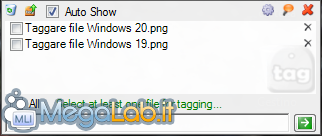
Cliccando sulla piccola ruota d'ingranaggio viola in alto a destra, sarà possibile modificare il comportamento della funzione, stabilendo per quali percorsi deve entrare in gioco e con quali tipi di file.
La piccola barra che permette di aggiungere tag, permette anche di cercarne e di accedere al tag-browser. Digitiamo allora un tag a cui siamo interessati e premiamo Invio per accedere ai risultati della ricerca.
Grazie alla riga Filter By è possibile restringere la ricerca solo a determinati tipi di file, mentre nella colonna di destra vengono mostrati i tag più usati.
Con un doppio clic sui file listati nei risultati della ricerca, il file verrà aperto con il programma predefinito, mentre cliccando sui tag ad esso associati sarà possibile modificarli. Nel riquadro inferiore sono mostrati alcuni dettagli relativi alle proprietà del file.
Le funzionalità e le possibilità di personalizzare le impostazioni di Tag2Find sono molto vaste, ma di facile comprensione. Si tratta, a mio parere, del software più completo e comodo per gestire i propri file assegnando ad essi delle etichette.
Confrontato con Tagged Frog e l'utility integrata in Windows Vista/7, ne esce indubbiamente vincitore.
MegaLab.it rispetta la tua privacy. Per esercitare i tuoi diritti scrivi a: privacy@megalab.it .
Copyright 2008 MegaLab.it - Tutti i diritti sono riservati